Hogyan lehet kijavítani a Ticketmaster 0011 hibakódot a számítógépén
Vegyes Cikkek / / August 05, 2021
Ebben az oktatóanyagban megmutatjuk, hogyan lehet kijavítani a Ticketmaster 0011 hibakódot. Ez egy nagyon hasznos platform online koncertek, sportok, színházak, családi és egyéb rendezvények jegyeinek adásvételéhez. Azonban nem mentes a hibáktól és a problémáktól sem. Noha néhány csuklás itt is elfogadható, de ami a fizetési átjárót illeti, ez a kérdés sokak számára aggodalomra ad okot. Ennél is fontosabb, hogy ezt a hibát mind a mobil, mind a webböngészőben jelentették.
Az okok egy szerveroldali problémának tulajdoníthatók, vagy a webhelyhez társított sérült sütik miatt. Bizonyos esetekben, ha elég sok gyorsítótár gyűlt össze, akkor Ön is szembesülhet ezzel a hibával. Hasonlóképpen, a VPN vagy a Proxy használata szintén nem kívánt eredményeket hozhat. Ebben az útmutatóban a fent említett problémák orvoslásának minden lehetséges módját megvizsgáljuk. Ez viszont segít kijavítani a Ticketmaster 0011 hibakódot. Kövesse végig.

Tartalomjegyzék
-
1 A 0011 Ticketmaster hibakód javítása
- 1.1 1. javítás: Ellenőrizze a kiszolgáló állapotát
- 1.2 2. javítás: A sütik törlése
- 1.3 3. javítás: Törölje a gyorsítótárat
- 1.4 4. javítás: Használja az inkognitómódot
- 1.5 5. javítás: Tiltsa le a proxyt és a VPN-t
A 0011 Ticketmaster hibakód javítása
Nézzük meg a hibakód kijavításának különböző módjait. Ne feledje, hogy erre a kérdésre nincs általános megoldás. Lehet, hogy az összes említettet egyenként kell kipróbálnia, amíg el nem éri a sikert.
1. javítás: Ellenőrizze a kiszolgáló állapotát
Először is ellenőriznie kell, hogy a Ticketmaster szerverei működnek-e vagy sem. Ehhez igénybe veheti a DownDetector weboldal. Ha a szerverekkel kapcsolatos problémát mutat, akkor mostantól kezdve semmit sem lehetne tenni. Csak annyit tehet, hogy megvárja, amíg a probléma megoldódik, majd megpróbálja újra elérni a szolgáltatást.
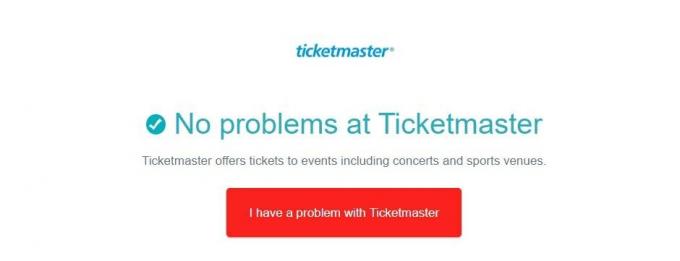
Ellenőrizheti a TicketMaster tisztviselőjét is Twitter-fiók értesítést kapni az ezzel kapcsolatos legújabb frissítésekről és arról, hogy más felhasználók szembesülnek-e ezzel a problémával. Tartsa szem előtt ezeket a pontokat, és a 0011 Ticketmaster hibakódot legkorábban ki kell javítani. Ha a szerver jól működik, de még mindig szembesül ezzel a problémával, akkor ugorjon az alábbiakban említett más javításokra.
2. javítás: A sütik törlése
Bizonyos esetekben, ha egyes sütik megsérültek egy adott weboldal vonatkozásában, akkor feltétlenül problémák merülnek fel az adott webhelyen. Ebben az esetben a legjobb fogadás az összes cookie törlése, majd újbóli bejelentkezés egy újabb új sütikért. Így lehet ezt megtenni.
- Irány a Ticketmaster oldal és jelentkezzen ki a fiókjából.
- Miután ez megtörtént, kattintson a címsávban az URL-től balra található Zárolás ikonra.
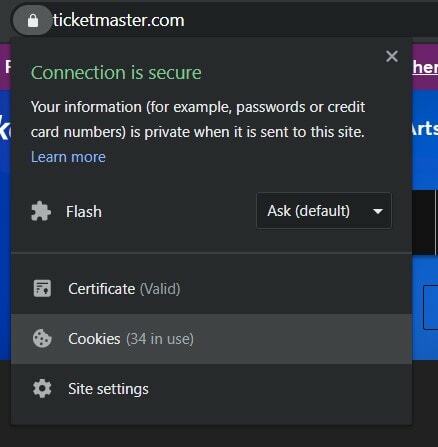
- Ezután kattintson a menüben megjelenő Cookie-k lehetőségre.
- A Használatban lévő sütik részben válassza ki az összes cookie-t, majd kattintson az Eltávolítás gombra.
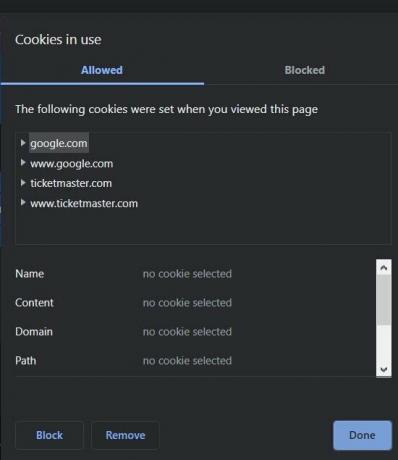
- Miután ez megtörtént, indítsa újra a böngészőt, menjen át a webhelyre, és jelentkezzen be a hitelesítő adatokkal. Lehet, hogy kijavították a Ticketmaster 0011 hibakódot.
3. javítás: Törölje a gyorsítótárat
Ha a sütik törlésével nem sikerült a kívánt eredményt elérni, akkor fontolja meg az ideiglenes adatok törlését is. Bizonyos esetekben, ha sok gyorsítótár tárolódik a böngészőben egy idő alatt, akkor ez ütközhet a webhely megfelelő működésével. Ezért azt javasoljuk, hogy törölje az érintett webhely összes cookie-ját. Ehhez kövesse az alábbi lépéseket:
- Kattintson a Chrome böngészőben a jobb felső sarokban található túlcsordulás ikonra.
- Válassza a menü Beállítások menüjét, és görgessen az Adatvédelem szakaszhoz.
- Ezen belül kattintson a Böngészési adatok törlése elemre.
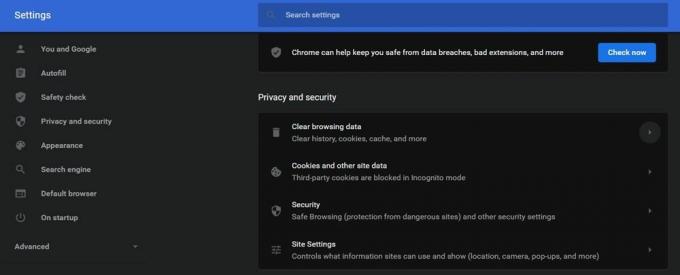
- Ezután jelölje be a Gyorsítótár képek és fájl opciót.
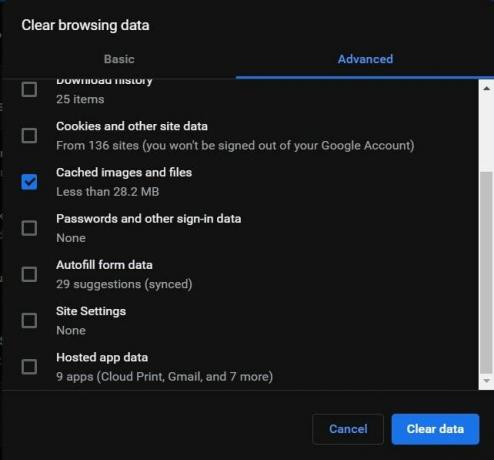
- Végül kattintson az Adatok törlése elemre, és várja meg a folyamat befejezését
- Ezután indítsa újra a böngészőt, és próbálja meg elérni a webhelyet, ezzel javítható a 0011 Ticketmaster hibakód.
4. javítás: Használja az inkognitómódot
Bizonyos esetekben előfordulhat, hogy harmadik fél kiterjesztései ütköznek a webhely megfelelő működésével. De a pontos tettes (kiterjesztés) pontos meghatározása nehéz feladat lehet. Az egyik dolog, hogy manuálisan letilthatja ezeket a kiterjesztéseket, majd megpróbálja elérni a Ticketmaster webhelyét. Ez azonban még mindig sok erőfeszítést igényel. Ebben az esetben a legegyszerűbb út az inkognitómód használatát jelenti.

Ebben a módban az összes bővítmény ideiglenesen letiltásra kerül. Tehát a Ctrl + Shift + N gyorsbillentyűk segítségével indítsa el az Incognito Mode ablakot, majd próbálja meg elérni a webhelyet. Ha minden jól működik, akkor a probléma valóban a kiterjesztésnek tudható be. Tehát ebben az esetben azt javasoljuk, hogy csak inkognitómódban nyissa meg ezt a weboldalt, amíg és amíg nem tudja azonosítani és letiltani a 0011 Ticketmaster hibakódot okozó kiterjesztést.
5. javítás: Tiltsa le a proxyt és a VPN-t
Ha proxykiszolgálót vagy virtuális hálózatot használ, akkor a Ticketmaster problémái lehetnek a normál működésében. A probléma tovább fokozódhat a fizetési átjáró tartományában. Tehát ezekben az esetekben azt javasoljuk, hogy tiltsa le mind a Proxy-t, mind a VPN-t, amíg belép a webhelyre. Így teheti meg.
Tiltsa le a Proxyt
- A Futtatás párbeszédpanel elindításához használja a Windows + R gyorsbillentyűkombinációkat.
- Írja be az inetcpl.cpl fájlt, és nyomja meg az Enter billentyűt. Ez megnyitja az Internet tulajdonságai oldalt.
- Ezen belül menjen át a Kapcsolatok szakaszba, és kattintson a jobb alsó sarokban található LAN beállítások gombra.
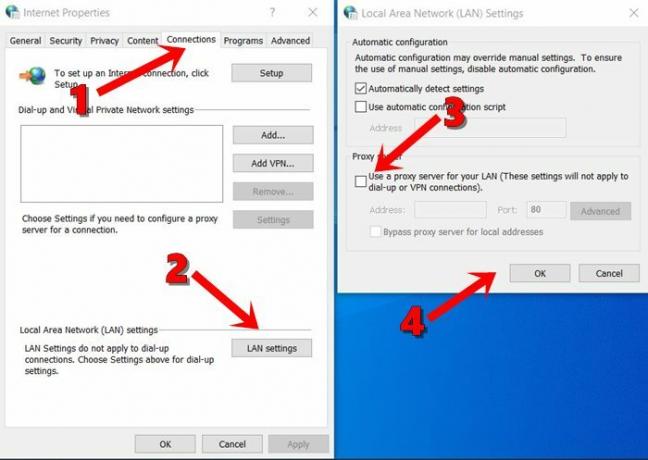
- Ezután a Helyi hálózati (LAN) beállítások oldalon lépjen a Proxy szerver oldalra.
- Törölje a jelölést a Proxykiszolgáló használata a LAN-nál jelölőnégyzetből, majd kattintson az OK gombra.
- Indítsa újra a számítógépet, és menjen át a webhelyre, és ellenőrizze, hogy a 0011 Ticketmaster hibakód javítva lett-e.
Tiltsa le a VPN-t
- A VPN letiltásához egyszerűen el kell távolítania a szoftvert a számítógépről. Ehhez indítsa el a Futtatás párbeszédpanelt a Windows + R gyorsbillentyűkkel.
- Ezután írja be az appwiz.cpl fájlt, és nyomja meg az Enter billentyűt. Ez megnyitja a Programok és szolgáltatások oldalt.
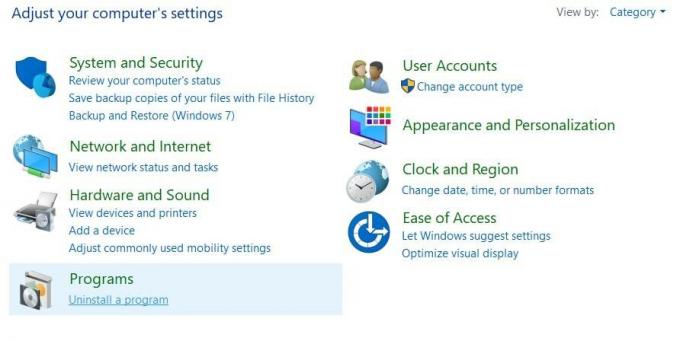
- Görgessen a VPN alkalmazáshoz, kattintson rá a jobb gombbal, és válassza az Eltávolítás lehetőséget. Miután ez megtörtént, indítsa újra számítógépét, és lépjen be a Ticketmaster webhelyére, a probléma megoldódott volna.
Ezzel lezárjuk a 0011 Ticketmaster hibakód kijavításának útmutatóját. Öt különböző módszert osztottunk meg ugyanazon módszerrel, amelyek bármelyikének orvosolnia kell ezt a problémát. Tájékoztasson minket a megjegyzések részben is, melyik eredményes eredményt hozott Önnek. Kerekítés, íme néhány iPhone tippek és trükkök, PC tippek és trükkök, és Android tippek és trükkök hogy neked is meg kellene nézned.



